有Win7系统用户在玩游戏时提示catalyst control center已停止工作,这是怎么回事?catalyst control center已停止工作该如何解决?下面请看具体解决方法。
解决方法:
1、进入控制面板页面,选择卸载程序选项,在打开的程序卸载页面找到并卸载AMD显卡驱动程序,卸载完成后按要求重启系统。
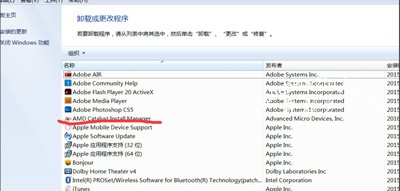
2、重启完成后进入显卡安装目录,默认目录是C:\Program Files,看安装位置是否还有AMD的文件包,若有请将AMD的文件夹统统删除。
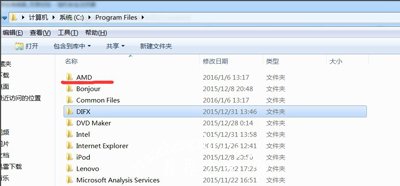
3、下载驱动清除工具DriverSweeper工具,解压后双击运行,选择AMD文件,点击软件右下角分析按钮。
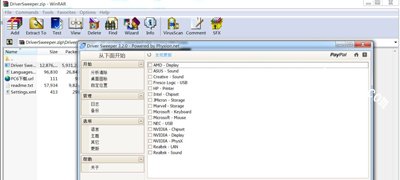
4、分析完成后,在文件空中所有目录前的方框都勾上,然后在页面右下角点击清除按钮,完成后弹出重启电脑的提示对话框,点击确定重启电脑。

5、重新下载最新的适合自己电脑版本的驱动程序安装包,如果是品牌机就去官网下载,重新安装驱动程序。问题一般能解决,如果问题依然,可能就是电脑系统的原因,你可以选择两种方法:卸载catalyst control center或者还原或重装系统。
Win7系统常见问题解答:
Win7系统宽带连接一直提示720错误代码的解决方法
Win7系统清理DNS缓存解决浏览器打不开网页的方法
Win7系统电脑浏览器打不开网页中的链接的解决方法














